excel批量隔行粘贴(你还在一行行的操作)

我们日常办公的时候,可能会需要对表格的内容隔行进行复制粘贴,这种情况下,如果内容比较少,这种操作还是可行的,但是如果表格内容太多,再去一行行复制粘贴明显就太难了,这里我们需要用到一些小技巧。
比如我们这里有一些销售数据,我们需要隔行将数据复制出来。

数据大概有500多行,一个个去复制就不知道要到猴年马月了,真有那个毅力搞完事老板估计也要把你开除了。
所以作为一个EXCEL高手,肯定不能用这种笨办法。我们可以在表格数据的旁边新作一个辅助列,第一行填个1,第二行填个2,然后将数据下拉填充,就像下面这样

我们再将辅助列选中,将选项卡切换到数据,选择筛选。

之后我们再在筛选选项里面单选1或者2,点击确定即可,这样就可以隔行将数据筛选出来,然后再将数据复制出来,粘贴到其他空白的表格地方去即可。
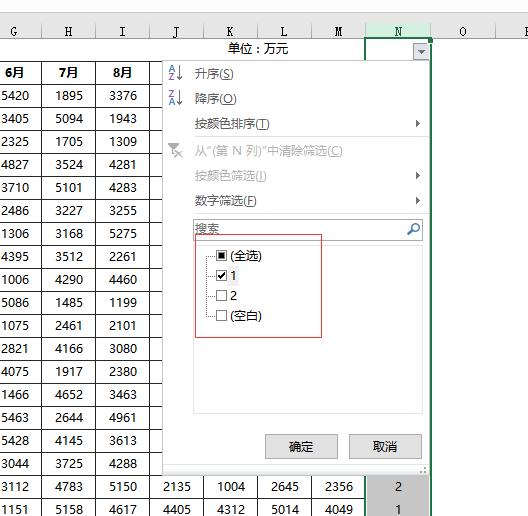

这种方法非常实用,不仅可以隔行,还可以隔3行、4行乃至N行。
同时这种方法稍加变换还可以用公式对数据情况进行判断,返回对应的字符串,再对数值进行筛选,可以对数据行直接实现无规律的复制。比如说我们下面有一组数据,需要对编码为数字的数据进行复制。

这属于无规律的复制,再套用上面的方法就不行了,需要转换个思路,用一下公式吗,我们在E列新建一个辅助列,写上公式=ISNUMBER(A3)

再之后就套用上面的方法即可,做个筛选,选择ture,就可以复制出编码为数字的数据,选择flase,就可以复制出编码为字母的数据。
以此类推,根据实际情况,这种方法有非常大的用途,值得你的收藏
对此什么疑问也欢迎在评论区留言。
,免责声明:本文仅代表文章作者的个人观点,与本站无关。其原创性、真实性以及文中陈述文字和内容未经本站证实,对本文以及其中全部或者部分内容文字的真实性、完整性和原创性本站不作任何保证或承诺,请读者仅作参考,并自行核实相关内容。文章投诉邮箱:anhduc.ph@yahoo.com






